Introduzione
Il comando w viene utilizzato dall'amministratore di sistema per osservare l'utente connesso al sistema e le attività da esso svolte. È lo strumento utilizzato per visualizzare il nome utente, le informazioni di accesso e le attività svolte dagli utenti che hanno effettuato l'accesso. Questo strumento di comando w viene installato automaticamente nel sistema Linux per impostazione predefinita. Il comando w è molto simile a chi comanda , ma con molte informazioni sugli utenti che hanno effettuato l'accesso.
In questo articolo, ti mostrerò gli usi pratici del comando w.
La sintassi del comando w
w[option][username]
Qui, i termini opzione e nome utente sono spiegati di seguito:
[opzioni] :opzione che vuoi usare per conoscere l'utente o stampare l'output
[nome utente] :fornendo il nome dell'utente per conoscere le informazioni specifiche
La figura seguente mostra l'uso del comando w senza alcuna opzione prevista:

Puoi vedere le opzioni del comando w, usando il menu di aiuto come di seguito:
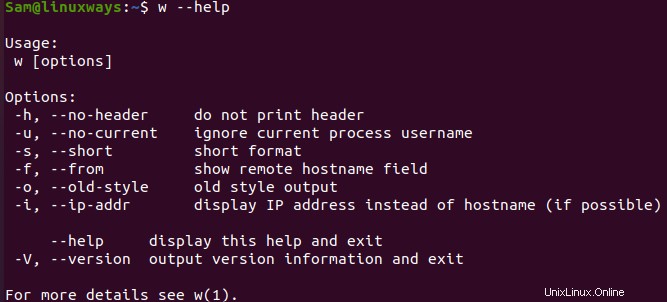
Spiegazione del comando w nel terminale Linux
I comandi w usati in Linux stanno per essere menzionati di seguito con un esempio.
Prima di iniziare con l'esempio, ecco alcune informazioni che dovresti imparare prima di usare il comando w. Ecco l'argomento spiegato sull'output visualizzato nel comando w.
UTENTE: USER mostra le informazioni dell'utente che ha effettuato l'accesso.
TTY: TTY mostra il terminale utilizzato dall'utente che ha effettuato l'accesso.
DA: DA mostra l'indirizzo IP dell'utente che ha effettuato l'accesso.
[email protetta]: [email protetta] mostra l'ora in cui l'utente ha effettuato l'accesso.
IN FERMO: IDLE mostra l'ultima volta in cui l'utente che ha effettuato l'accesso ha interagito con il terminale.
CPU: JCPU mostra il tempo impiegato dai processi con l'allegato alla tty.
PCPU: PCPU mostra il tempo impiegato dal processo corrente.
COSA: COSA mostra il processo corrente dell'utente e le opzioni.
1. w comando senza intestazione
Per visualizzare l'output senza un'intestazione contenente i dettagli del sistema e le etichette dei campi, utilizzare le opzioni -h.
[email protected] :~$ w -h

2. w comando per ignorare il nome
Quando si calcola il processo corrente e i tempi della CPU, l'opzione -u consente al comando w di ignorare i nomi utente.
[email protected] :~$ w -u

3. w comando per visualizzare il formato breve
Il comando w può essere utilizzato con l'opzione -s per visualizzare un breve formato di output che visualizza solo i campi USER, TTY, FROM, IDLE e WHAT.
[email protected] :~$ w -s

4. w comando per mostrare/nascondere il campo del nome host remoto
A seconda dell'output predefinito del sistema, -f mostra il DA emette o nasconde il DA output.Qui nel sistema Ubuntu Linux il DA viene mostrato così, per nascondere l'output viene usato -f.
[email protetta] :~$ w -f
Il sistema Ubuntu Linux mostra il DA output per impostazione predefinita.

Qui, l'output DA è nascosto usando le opzioni -f.

5. w comando per stampare uno spazio vuoto per il tempo di inattività
Il -o stampa lo spazio vuoto per il tempo di inattività inferiore a un minuto.
[email protetta] :~$ senza

6. w comando per visualizzare il nome host
Il DA mostra il nome dell'host o il nome del terminale per impostazione predefinita. Usando l'opzione -i si passa all'indirizzo IP dell'utente, se possibile.
[email protetta] :~$ w -i

Conclusione
Il comando sopra indicato e il suo esempio servono per una migliore comprensione del comando w. Grazie per averlo verificato!